Transmisión de imágenes por secuencias
Puede transmitir imágenes por secuencias en directo desde la cámara.
Solo cuanto realice esta transmisión, podrá utilizar el control remoto inalámbrico BR-E1 (se vende por separado). Antes de transmitir por secuencias, deberá emparejar la cámara con el control remoto inalámbrico BR-E1 ().
Precaución
- Consulte previamente los requisitos de YouTube para la transmisión por secuencias en el sitio de YouTube.
Preparación de la emisión
Configure [Emisiones en directo] en la cámara para activar la transmisión por secuencias desde la cámara.
- Registre la cámara en image.canon y complete los ajustes de enlace de la cámara tal como se describe en Registro en Image.Canon.
- Complete los ajustes requeridos para la transmisión por secuencias en el sitio de YouTube.
- Para ver instrucciones, consulte el sitio de YouTube.
Pasos en el ordenador o el smartphone
-
Active la transmisión por secuencias de YouTube.
- Visualice la pantalla de configuración para servicios Web conectados utilizados con image.canon.
- Junto a [YouTube], haga clic o toque [Conectar].
- Inicie sesión en YouTube y permita el acceso a image.canon.
Pasos en la cámara
-
Seleccione [
].
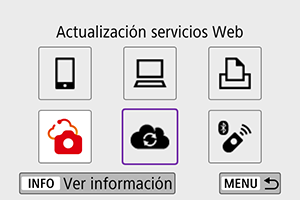
- Se añade un icono [Emisiones en directo].
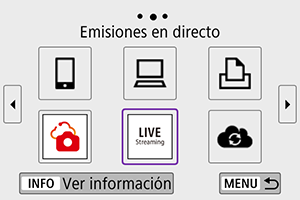
Precaución
-
Transmisión por secuencias
- YouTube es el único servicio de transmisión por secuencias compatible con esta cámara.
- Para poder usar los servicios de transmisión por secuencias, debe completar el registro en image.canon.
- La transmisión por secuencias de YouTube puede cambiar, suspenderse o cancelarse sin previo aviso.
- Canon no es responsable en modo alguno por servicios de terceros como la transmisión por secuencias de YouTube.
- Durante la transmisión por secuencias no se graba ninguna imagen en la tarjeta (pero debe haber una tarjeta en la cámara).
- Las imágenes se transmiten a aprox. 6 Mbps tanto para
(NTSC) como para
(PAL).
- Las imágenes se transmiten en horizontal, independientemente del ajuste de [
: Agr. info rotac.
].
- Es posible que el audio tenga ruido durante la transmisión por secuencias. Utilice [PRVW] (), por ejemplo, para comprobar previamente si el audio tiene ruido. Si el ruido del micrófono externo resulta molesto, intente colocarlo en el lado izquierdo de la cámara (en el lado del terminal IN para micrófono externo
), lo más lejos posible de la cámara.
- No es posible emparejar la cámara con el control remoto inalámbrico BR-E1 (se vende por separado, ) después de haber configurado la transmisión por secuencias.
- El control remoto inalámbrico BR-E1 no se puede utilizar mientras esté conectado a la cámara mediante Wi-Fi, a menos que se esté transmitiendo por secuencias.
- El control remoto desde un smartphone no es posible durante la transmisión por secuencias.
Emisiones en directo
Para transmitir, también puede utilizar la cámara para seleccionar un evento que haya configurado previamente en el sitio de YouTube (para ello, introduzca la hora y el título de la transmisión por secuencias).
-
Complete los ajustes del evento en el sitio de YouTube.
- Para ver instrucciones, consulte el sitio de YouTube.
-
Ajuste el dial de modo en
.
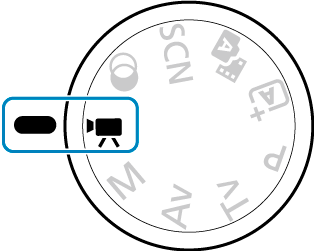
- Puede seleccionar el modo de grabación de vídeo ([Exp. Auto vídeo] o [Exp. Manual vídeo], que se pueden establecer en
→ [Modo de disparo]).
- Puede seleccionar el modo de grabación de vídeo ([Exp. Auto vídeo] o [Exp. Manual vídeo], que se pueden establecer en
-
Inicie la transmisión por secuencias.
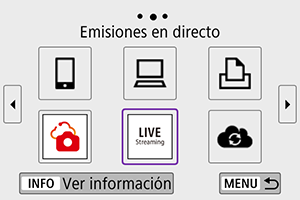
-
Consulte los términos de uso.
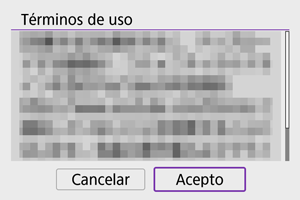
- Lea el contrato que se muestra y elija [Acepto].
-
Seleccione un evento.
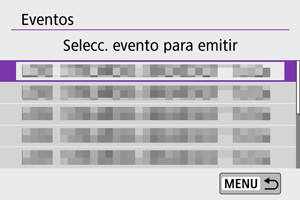
- Seleccione un evento que haya agregado previamente desde el sitio de YouTube.
- Se enumeran hasta 20 eventos.
Nota
- Si recibe algún mensaje que indique que no se puede iniciar la transmisión por secuencias, el evento aún no se ha registrado. Añada el evento desde el sitio de YouTube.
-
Consulte los detalles de la transmisión por secuencias.

- Seleccione [OK].
-
Seleccione [OK].
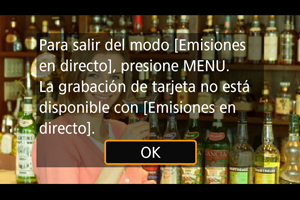
-
Seleccione [PRVW] o [LIVE].

- La selección de [PRVW] (Vista previa) le permite probar la transmisión por secuencias sin hacer públicas las imágenes. Es útil para comprobar las imágenes antes de la transmisión por secuencias.
- La selección de [LIVE] (En directo) le permite iniciar la transmisión por secuencias inmediatamente.
-
Comience la vista previa o la transmisión por secuencias.

- Configure las características de la grabación, como en la grabación de vídeo normal.
- Cuando esté listo, presione el botón de grabación de vídeo.
- La vista previa o la transmisión por secuencias se inician automáticamente después de visualizar [Preparando vista previa] o [Preparando emisión].
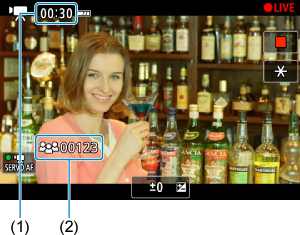
- Durante la vista previa o la transmisión por secuencias, en la esquina superior derecha se muestra [
PRVW] o [
LIVE] respectivamente.
- En la pantalla de vista previa/transmisión por secuencias (1) se muestra el tiempo transcurrido desde que se pulsó el botón de grabación de vídeo. En la transmisión por secuencias, también se indica el número de visores (2).
- Consulte el sitio de YouTube para ver el aspecto de la imagen transmitida por secuencias.
-
Detenga la vista previa o la transmisión por secuencias.
- Pulse otra vez el botón de grabación de vídeo para detener la vista previa o la transmisión por secuencias.
- Tras obtener una vista previa de la imagen, vuelva al paso 8 y seleccione [LIVE] para iniciar la transmisión por secuencias.
-
Salga del modo de transmisión por secuencias.
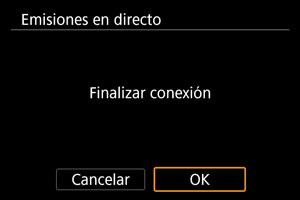
- Presione el botón
y, a continuación, seleccione [OK].
- Presione el botón
Precaución
- En el paso 9, la transmisión por secuencias tardará un momento en iniciarse. No realice ninguna operación en la cámara mientras se muestra el mensaje.
- En caso de problemas de visualización en la cámara (caracteres dañados) del texto introducido en el sitio de YouTube, vuelva a introducir el texto desde el sitio de YouTube en formato ASCII (letras o números de un solo byte).